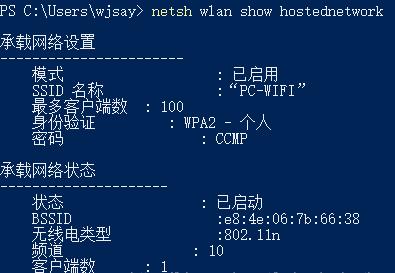在日常生活中,有时我们需要将台式电脑转变为移动热点,方便其他设备连接共享网络。本文将详细介绍如何通过Windows 10和Windows 11操作系统,将台式电脑用作移动热点,并提供了相应的步骤和注意事项。
步骤一:检测网卡是否支持WiFi热点分享
在控制台中输入以下命令,以检测网卡是否支持WiFi热点分享:
netsh wlan show drivers
如果显示支持的承载网络为“是”,则表示可以开启热点。
步骤二:创建WiFi热点
在以管理员权限打开的控制台中输入以下命令,以创建WiFi热点:
netsh wlan set hostednetwork mode=allow ssid=PC-WIFI key=18273645
其中,ssid是无线网名称,key是无线网密码。
步骤三:开启WiFi热点分享
在以管理员权限打开的控制台中输入以下命令,以开启WiFi热点分享:
netsh wlan start hostednetwork
步骤四:关闭WiFi热点
如果不再需要热点,可以通过以下命令关闭:
netsh wlan stop hostednetwork
步骤五:查看承载网络的连接状态
使用以下命令查看承载网络的连接状态:
netsh wlan show hostednetwork
步骤六:将本地网络共享给WiFi热点
确保将本地网络共享给刚创建的WiFi热点,以便其他设备能够通过热点访问互联网。
注意事项
- 在执行上述步骤时,建议以管理员权限打开控制台。
- 若要隐藏WiFi热点的ssid,可以在创建热点时不设置ssid,系统将使用默认名称。
- 如果手机无法获取IP,检查WLAN AutoConfig和WWAN AutoConfig服务是否开启,并将它们的启动类型设置为自动启动。
通过以上步骤,你可以将台式电脑轻松地转变为移动热点,实现共享网络连接。这对于在所里信号不好或流量不足的情况下提供了便利。希望这些详细的步骤和注意事项对你有所帮助。